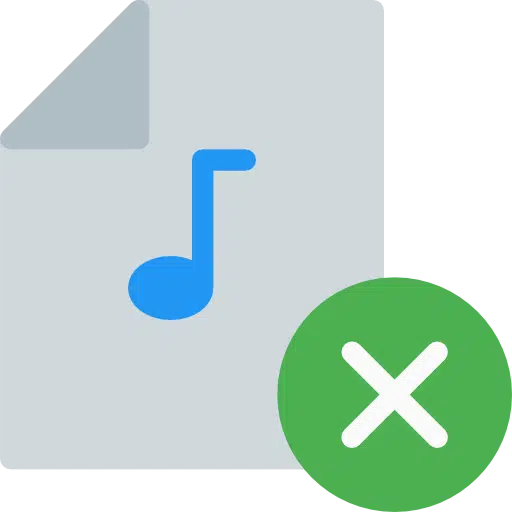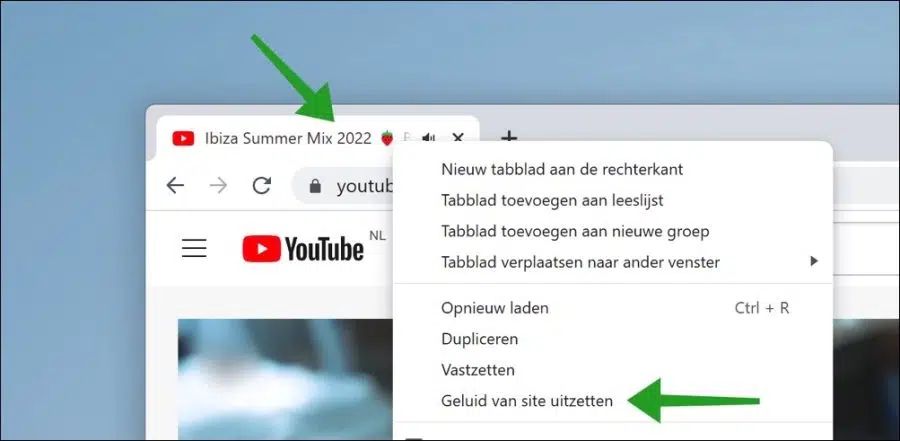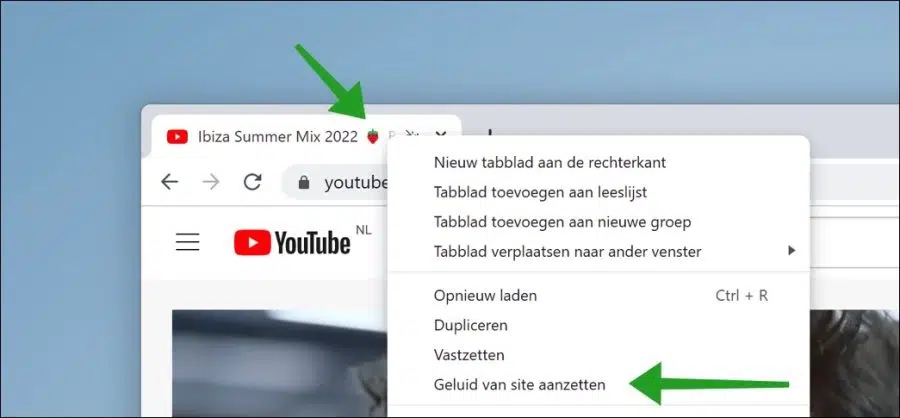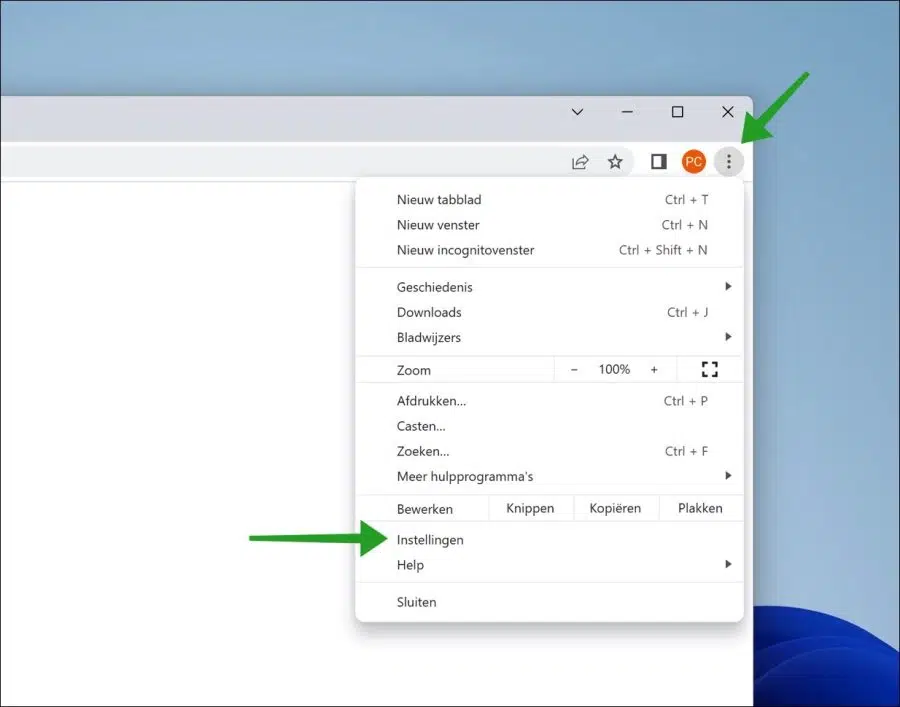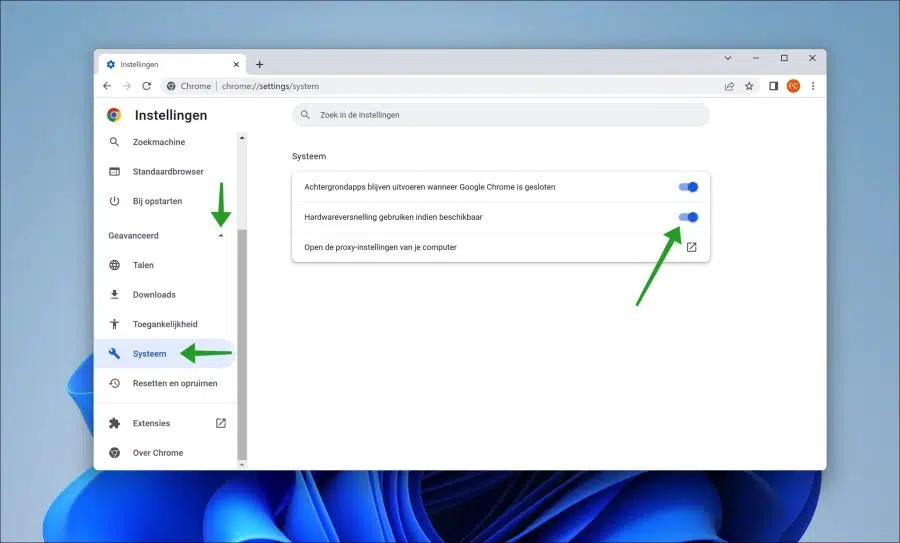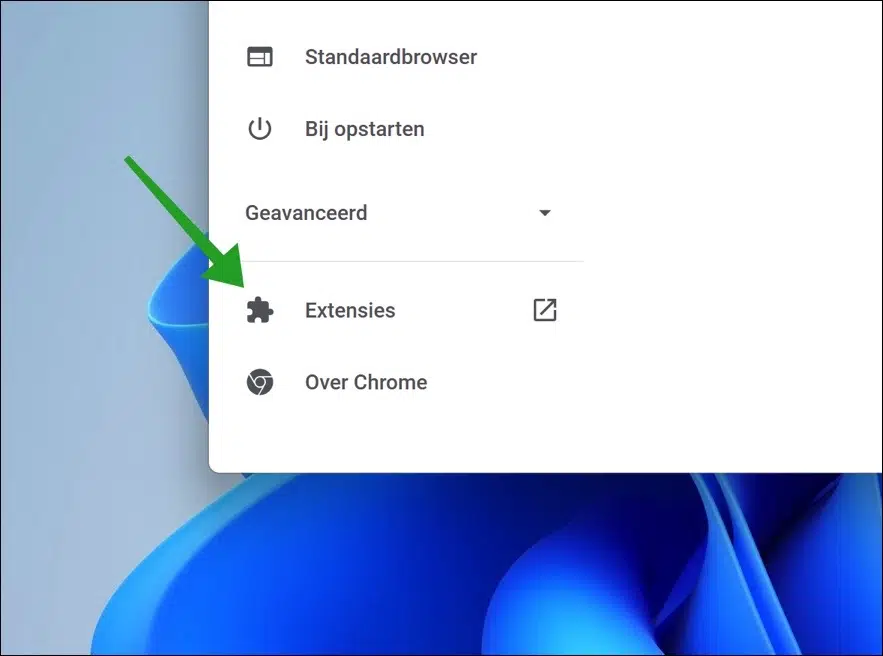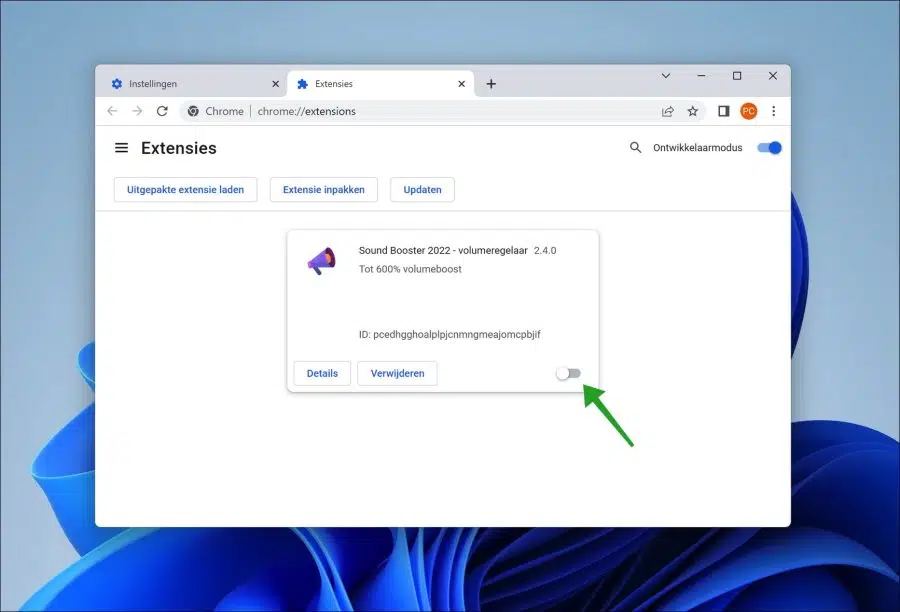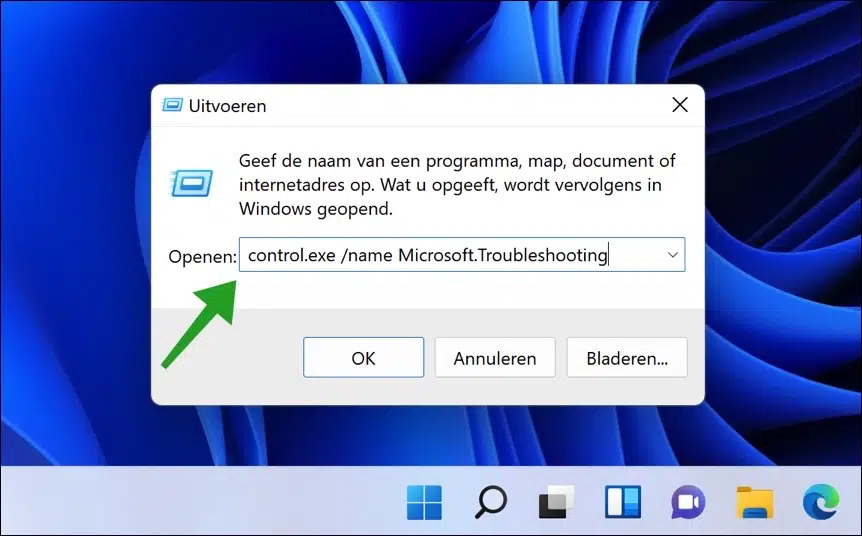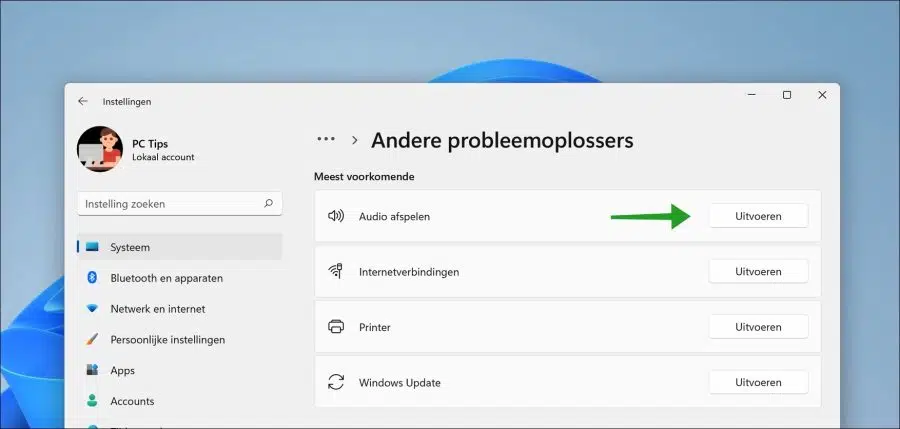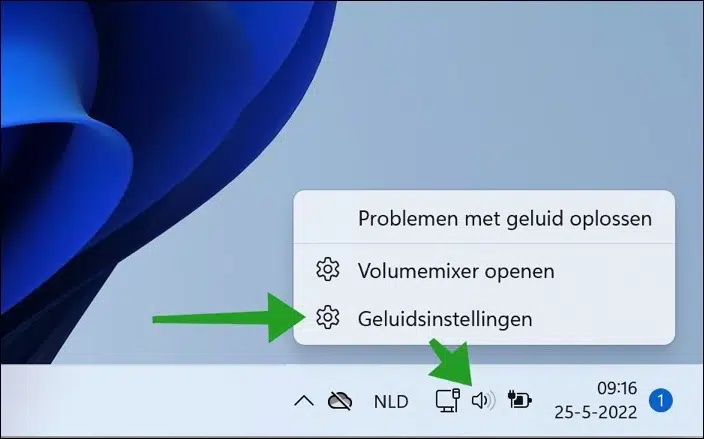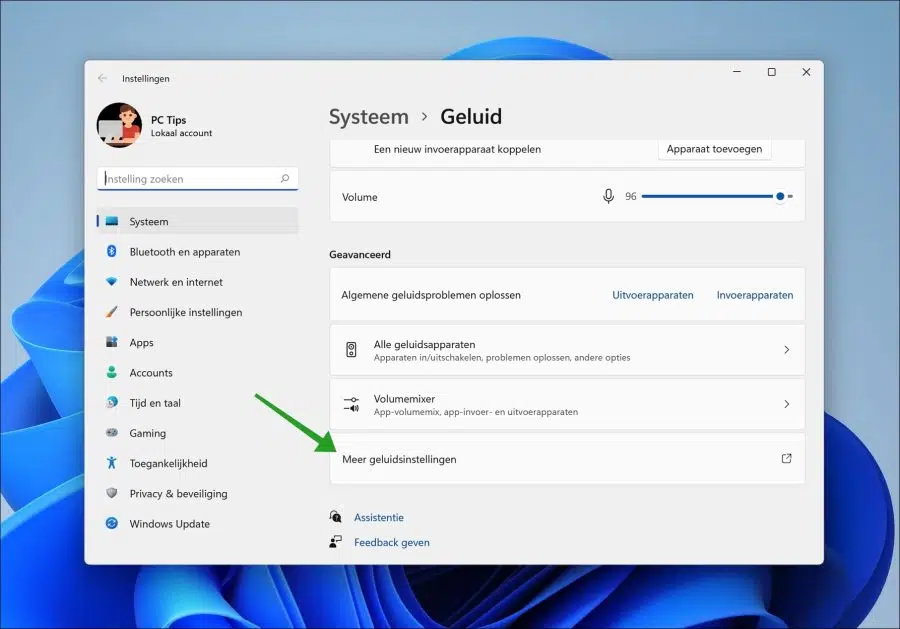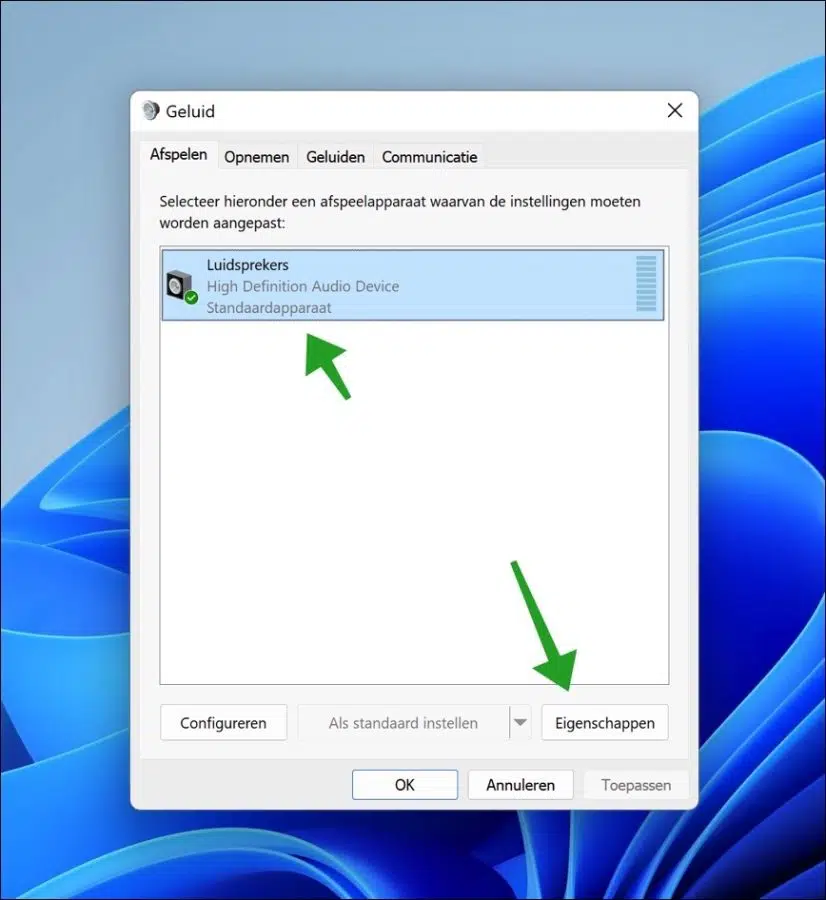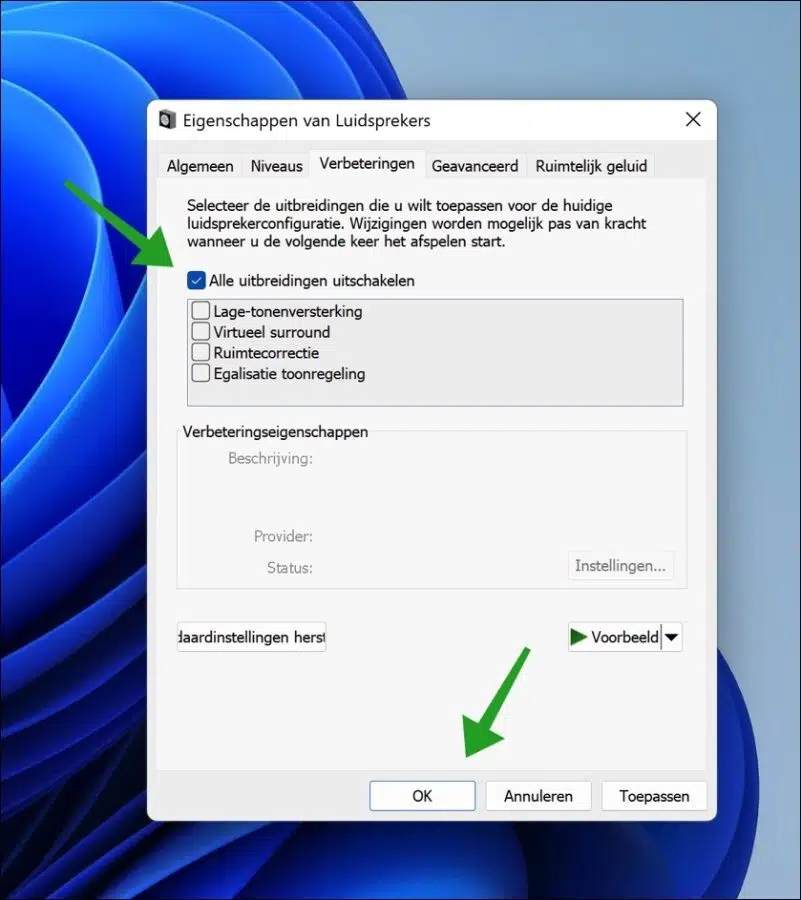声音是观看 YouTube 视频时体验的重要组成部分。如果 YouTube 视频的声音无法正常工作,这很烦人。
观看时可能会出现一些声音问题 YouTube视频。例如,用户可能会遇到声音断断续续的问题 声音可能会消失 或者音量可能设置得太高或太低。
为了解决与 YouTube 结合的声音问题,我们需要从 Google Chrome 浏览器开始提供一系列检查和解决方案。 Google Chrome 浏览器中提供了各种声音设置和改进,这些设置和改进可能会影响 YouTube 视频的声音。
检查浏览器中的声音设置后,让我们检查Windows操作系统中的声音设置。 Windows 中还有多种设置可以改善声音体验。经验表明,这些改进会对声音产生负面影响,导致噪音问题。
YouTube 声音在 Windows PC 上的 Google Chrome 中无法正常工作
我们通过一系列步骤来识别和解决噪音问题。如果该解决方案不起作用,请继续执行下一个解决方案,直到完成所有解决方案。
重启浏览器
通过浏览器解决声音问题的最简单、最快的解决方案是重新启动浏览器。重新启动浏览器会恢复与 Chrome 浏览器相关的某些进程。
您可以先关闭正在播放 YouTube 的选项卡,然后重新打开。如果这不能解决问题,请关闭整个 Chrome 浏览器并重新启动 Chrome 浏览器。
关闭选项卡声音,然后重新打开
你可以在一个 Google Chrome 标签将声音静音。这样您就可以暂时禁用该特定选项卡的声音。您可以通过先关闭选项卡上的声音然后重新打开来解决声音问题。
右键单击存在声音问题的选项卡。例如,这是可能的 打开 YouTube 的选项卡.
在菜单中,单击“关闭站点声音”。此选项卡播放的声音现已静音。
再次右键单击该选项卡,然后单击“打开站点声音”。该选项卡现在可以再次播放声音。
禁用硬件加速
Google Chrome 中的硬件加速使用电脑的内置显卡来加载某些功能。 Google Chrome 中的硬件加速默认启用。
要解决声音问题,建议禁用硬件加速并评估这是否可以解决问题。
单击 Google Chrome 浏览器中的菜单。然后单击菜单中的“设置”。
在左侧菜单中,首先单击“高级”,然后单击“系统”。然后,您可以通过取消选中“可用时使用硬件加速”选项来禁用硬件加速。
禁用冲突的浏览器扩展
Google Chrome 有多种类型的浏览器扩展可用。每个浏览器扩展都会对 Chrome 浏览器进行调整或添加一些内容。
某些扩展可能与某些功能冲突,例如播放 YouTube 视频和相关声音。由于扩展程序太多,无法全部列出,因此您应该自行检查 Google Chrome 浏览器中是否安装了任何可能导致声音问题的浏览器扩展程序。
单击 Google Chrome 浏览器中的菜单。然后单击菜单中的“设置”。
然后单击左侧菜单中“设置”下的“扩展”。
检查所有已安装的扩展。如果您怀疑安装的扩展程序可能会影响 Chrome 观看 YouTube 时的声音,请单击蓝色滑块并暂时禁用该扩展程序。
最好以这种方式禁用所有扩展,然后检查问题是否已解决。完成后重新启动浏览器。
音频播放疑难解答
Windows 10 和 Windows 11 中有不同的 问题解决者 可用的。这些疑难解答可能包括音频问题 自动播放 检测并解决。
使用此音频播放疑难解答可以帮助解决浏览器中的声音问题。
右键单击“开始”按钮。然后单击菜单上的运行。在运行窗口中输入:
control.exe /name Microsoft.Troubleshooting
单击其他疑难解答,然后启动音频播放疑难解答。您可以通过单击“运行”来启动此疑难解答程序。
办理手续。如果发现音频(声音)问题,Windows 将自行解决。
禁用音频增强
In Windows 11 允许您对音频进行改进。这些设置可以改善扬声器配置。这包括低音增强、虚拟声音、房间校正和音调控制均衡。
因此,这一改进会对播放的声音产生影响。禁用所有这些改进可能会解决 Chrome 浏览器中 YouTube 的声音问题。
右键单击系统托盘中的声音图标。然后单击菜单中的声音设置。
在声音设置中,一直向下导航,直到找到更多声音设置。单击它可打开更多声音设置。
单击已安装的扬声器配置,然后单击底部的“属性”按钮。
单击“改进”选项卡,然后通过选中“禁用所有扩展”来禁用所有改进。单击“确定”进行确认。
请注意,如果这不能解决问题,请再次启用改进。
我希望这有助于解决 Google Chrome 浏览器中 YouTube 的声音问题。感谢您的阅读!